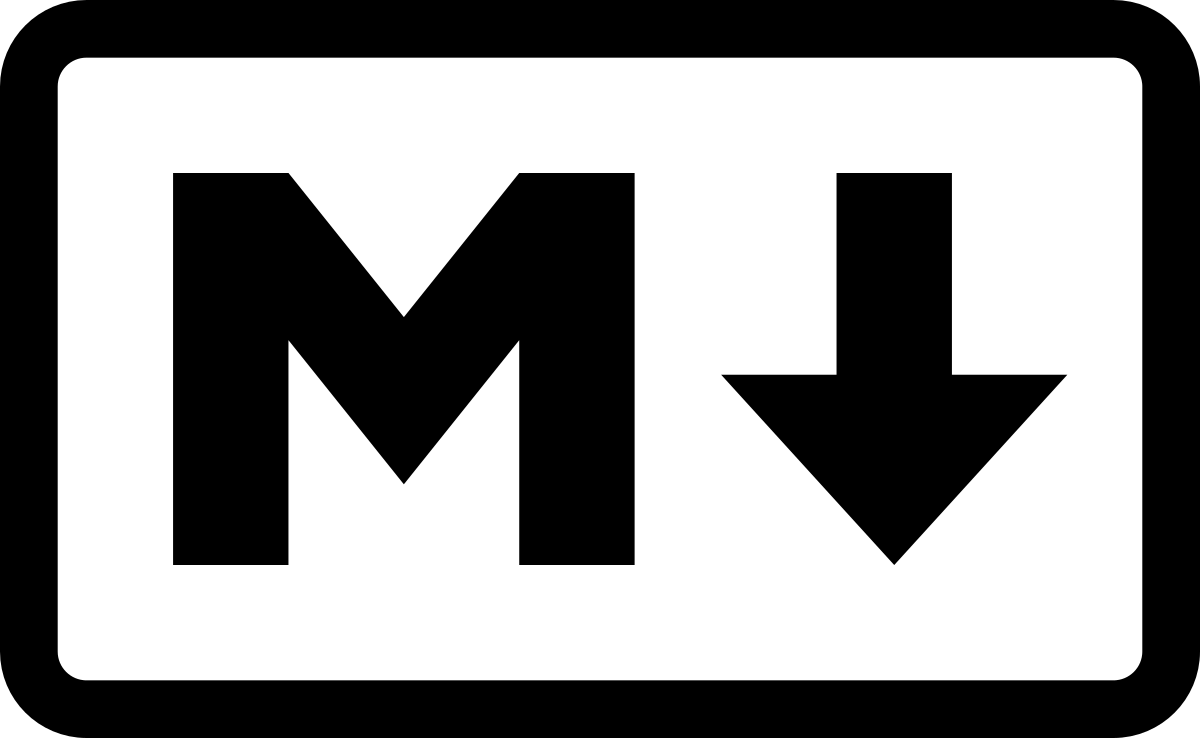마크다운 언어를 정리해보려한다.
Heading 추가
본문에 (#)을 사용하여 Heading을 추가할 수 있다.
#의 개수에 따라 6가지 종류의 스타일로 사용할 수 있으며 #을 사용하지 않으면 일반 텍스트로 입력된다.
수평선 추가
위와 같이 수평선을 추가하려면 (___) 언더바 세번을 추가하여 라인을 추가할 수 있다.
Bold
Bold체로 바꾸고 싶은 글자 앞뒤에 (**)을 사용하여 Bold체로 변환할 수 있다.
Strikethrough 변환
Strikethrough
글자에 Strikethrough를 사용하고 싶다면 글자 앞뒤에 (~~)를 사용하여 변환할 수 있다.
인용(quote) 사용
Quote.
인용하고 싶은 곳 앞에 (>)를 사용하면 인용으로 변환된다.
리스트(Bullet list) 사용
- Bullet list1
- Bullet list2
리스트를 사용하려면 앞에 (*) 또는 (-)를 달아주면 리스트로 변환된다.
숫자 리스트(Number list) 사용
- Number list1
- Number list2
숫자 리스트를 사용하려면 앞에 (1.) 이런식으로 숫자를 늘려가며 사용할 수 있다.
링크(Link) 사용
Click here
위처럼 텍스트에 링크를 달고 싶으면 해당 글자를 ([])로 감싸주고 뒤에 (www.naver.com)처럼 링크를 붙여주면 된다.
이미지(Image) 사용
이미지를 사용하려면 ()을 이용한다. []안에 이미지에 대한 설명을 작성하고 바로 뒤에 ()안에 이미지 링크 주소를 작성하면 된다.
테이블(Table) 사용
| Header | Description |
|---|---|
| — | — |
| ^^ | $$ |
|header|Description|
|—|—|
|^^|$$|
이런식으로 각 셀마다 (|)를 붙여주면 된다. 여기서 정렬을 사용하고 싶다면
|—:|:—|
이런식으로 정렬하고 싶은 쪽으로 (:)를 붙여주면 가능하다. 중앙정렬을 앞 뒤로 붙이면 가능하다.
코드(Code) 사용
console.log(hello);해당 문자열을 코드형태로 사용하고 싶다면 (’’)를 이용하여 사용가능하다.
코드가 길어진다면 (''' ''')를 이용하면 모든 문자열을 코드화 시킬 수 있다. 첫 번째 '''에 해당 언어의 이름을 적으면 색이 입혀진다. Mac에서 '는 esc아래에 위치해 있으며 입력을 영어로 바꿔야 ₩대신 `이 입력된다.
접기/펼치기(details) 사용
접기/펼치기 숨은 내용 보이기
<details>
<summary> 접기/펼치기 </summary>
숨은 내용 보이기
</details>접기/펼치기를 사용하시려면 위 코드처럼 작성하면 된다. 처음과 마지막에 </detail></details>로 감싸줘야 접기/펼치기 기능을 사용할 수 있다. summary는 펼치기 전 제목을 지정할 수 있고. 그 아래 설명하거나 보여주고 싶은 내용을 정리하면 된다.